Xcom-CAN Kit de communication multiprotocole pour systèmes Xtender et Vario Manuel utilisateur Studer Innotec SA 2020 – V2.6.0 4O9R Studer Innotec SA Xcom-CAN SOMMAIRE 1 INTRODUCTION ................................................................................................................................ 3 1.1 Xcom-CAN Module de communication multiprotocole pour systèmes Xtender et Vario 3 1.2 Avertissement légal ................................................................................................................. 3 1.3 Conventions ............................................................................................................................. 3 1.4 Garantie et responsabilité ...................................................................................................... 3 1.5 Mesures de sécurité ................................................................................................................ 4 1.6 Recyclage de l’appareil ........................................................................................................ 4 2 DECLARATION DE CONFORMITE UE ............................................................................................... 5 2.1 Informations de contact ........................................................................................................ 5 3 MATERIEL NECESSAIRE A L’INSTALLATION ..................................................................................... 6 3.1 Contenu du kit de communication multiprotocole Xcom-CAN ....................................... 6 3.2 Autre matériel nécessaire ...................................................................................................... 6 4 FONCTIONNALITES DU XCOM-CAN .............................................................................................. 7 4.1 Connexion d’un système Xtender-Vario à des batteries au lithium ................................. 7 4.2 Accès/contrôle des appareils Studer à partir d’un système tiers (PLC, SCADA) ........... 7 5 INSTALLATION DU XCOM-CAN ...................................................................................................... 8 5.1 Sélection de la fonctionnalité et organisation du brochage ............................................ 8 5.2 Configuration du commutateur DIP pour les batteries au lithium .................................... 9 5.3 Configuration du commutateur DIP pour les systèmes tiers PLC ou SCADA......................... 10 5.4 Vitesse du bus CAN ............................................................................................................... 11 5.5 Câble entre le Xcom-CAN et l’appareil tiers ou la batterie ............................................ 11 5.6 Sélection de l’affectation des broches de la connexion du bus CAN .......................... 11 5.7 Montage................................................................................................................................. 17 5.8 Connexion du bus de communication (côté Studer) ...................................................... 18 5.9 Connexion des appareils tiers.............................................................................................. 18 5.10 Éléments du module côté Studer ........................................................................................ 19 6 UTILISATION DU XCOM-CAN AVEC DES BATTERIES AU LITHIUM ........................................................... 21 6.1 Mode de fonctionnement « Contrôle des activités » ....................................................... 21 6.2 Mode de fonctionnement « Inspection des activités » .................................................... 22 6.3 Sélectionner le mode de fonctionnement ........................................................................ 22 6.4 Mise sous tension de la batterie .......................................................................................... 22 6.5 Mise sous tension du système .............................................................................................. 22 6.6 Surveillance de la batterie sur le RCC ................................................................................ 22 6.7 Réglage des paramètres ..................................................................................................... 24 6.8 Applications typiques en mode de fonctionnement « Contrôle des activités » ........... 28 7 DEPANNAGE .................................................................................................................................. 30 8 MISES A JOUR DU LOGICIEL ......................................................................................................... 30 8.1 Processus de mise à jour ....................................................................................................... 30 9 DIMENSIONS .................................................................................................................................. 31 Copyright © Studer Innotec SA 2 V2.6.0 Manuel utilisateur Studer Innotec SA Xcom-CAN 1 1.1 INTRODUCTION XCOM-CAN MODULE DE COMMUNICATION MULTIPROTOCOLE POUR SYSTEMES XTENDER ET VARIO Ce manuel contient une description complète des fonctionnalités du module de communication multiprotocole Xcom-CAN. Le module Xcom-CAN est un pont entre d’une part le bus de communication propriétaire de Studer et d’autre part divers protocoles CAN. Il permet d’accéder et de commander à des appareils Studer Innotec ou d’attribuer un comportement spécifique au système Studer, notamment avec des batteries au lithium ou spécifiques. Ce document concerne les versions logicielles V1.6.16 ou supérieures du Xcom-CAN. Il est possible de mettre à jour le produit vers la dernière version du logiciel disponible sur www.studer-innotec.com/en/downloads/ en utilisant une commande à distance (RCC-02, RCC-03 et Xcom-232i). Le module Xcom-CAN s’utilise dans les systèmes Xtender (avec des produits tels que les Xtender, VarioTrack, VarioString, BSP, RCC-02/-03, Xcom-232i, Xcom-LAN et Xcom-GSM). 1.2 AVERTISSEMENT LEGAL L’utilisation des appareils Studer Innotec SA engage la responsabilité du client dans tous les cas. Studer Innotec SA se réserve le droit d’apporter toute modification au produit sans préavis. 1.3 CONVENTIONS 1.3.1 Symboles Ce symbole indique un risque de dommages matériels. Ce symbole indique une procédure ou une fonction importante pour une utilisation sûre et correcte de l’appareil. Le non-respect de ces instructions peut entraîner l’annulation de la garantie ou une installation non conforme. 1.4 GARANTIE ET RESPONSABILITE Pendant la production et l’assemblage, chaque module Xcom-CAN est soumis à plusieurs contrôles et tests, qui sont effectués en respectant pleinement les procédures fixées. Chaque Xcom-CAN reçoit un numéro de série permettant un suivi parfait des contrôles, en conformité avec les données spécifiques de chaque appareil. C’est pourquoi il est essentiel de ne jamais retirer l’autocollant descriptif comportant le numéro de série. La production, l’assemblage et les tests des Xcom-CAN sont entièrement réalisés dans notre usine à Sion (CH). La garantie de ce produit dépend du strict respect des instructions de ce manuel. Le délai de garantie du Xcom-CAN est de 5 ans à compter de la date de livraison au départ de l’usine. 1.4.1 Exclusion de garantie La garantie ne s’applique jamais aux dommages causés par une manipulation, un fonctionnement ou des actions qui ne sont pas décrites dans ce manuel. Les dommages résultant des événements suivants ne sont pas couverts par la garantie : • Surtension de l’appareil. • Liquide dans l’appareil ou oxydation due à la condensation. • Défaillances dues à une chute ou à un choc mécanique. • Modifications apportées sans l’autorisation explicite de Studer Innotec SA. • Écrous ou vis partiellement ou insuffisamment serrés lors de l’installation ou de la maintenance. • Dommages dus à la surtension atmosphérique (foudre). • Dommages dus au transport ou à un emballage inadéquat. • Disparition des éléments de marquage d’origine. Manuel utilisateur V2.6.0 3 Studer Innotec SA Xcom-CAN 1.4.2 Clause de non-responsabilité L’installation, la mise en service, l’utilisation et la maintenance de cet appareil ne peuvent pas être supervisées par l’entreprise Studer Innotec SA. Pour cette raison, nous déclinons toute responsabilité pour les dommages, coûts ou pertes causés par une installation non conforme aux prescriptions, un fonctionnement défectueux ou une mauvaise maintenance. L’utilisation de cet appareil relève de la responsabilité de l’utilisateur final. Cet appareil n’est ni conçu ni garanti pour l’alimentation d’applications médicales ou de toute autre application critique présentant des risques potentiels pour la santé humaine ou l’environnement. Nous déclinons toute responsabilité en cas de contrefaçon de brevet ou d’autres droits de tiers liés à l’utilisation de cet appareil. 1.4.3 Compatibilité Studer Innotec SA garantit la compatibilité des mises à jour logicielles avec le matériel pendant un an à compter de la date d’achat. Les mises à jour ne sont plus garanties au-delà de cette date et une mise à niveau matérielle peut être nécessaire. Veuillez contacter votre revendeur pour plus d’informations sur la compatibilité. 1.5 MESURES DE SECURITE 1.5.1 Généralités Lisez attentivement toutes les consignes de sécurité avant de procéder à l’installation et à la mise en service de l’appareil. Le non-respect de ces instructions peut constituer un danger physique mortel et peut également endommager les fonctionnalités de l’appareil. C’est pourquoi ce manuel doit toujours être conservé à proximité de l’appareil. Pour l’installation, les normes et les réglementations locales et nationales en vigueur doivent être strictement respectées. 1.5.2 Avertissements • • • 1.6 Où que se trouve le système, le responsable de l’installation et de la mise en service doit connaître les mesures de sécurité et les prescriptions en vigueur dans le pays. Par conséquent, l’ensemble de la maintenance doit être effectué par du personnel qualifié. Tous les composants raccordés à cet appareil doivent être conformes aux lois et réglementations en vigueur. Il est interdit à toute personne ne disposant pas d’une autorisation écrite de Studer Innotec SA d’effectuer tout changement, modification ou réparation de quelque nature que ce soit. Seuls les composants d’origine peuvent être utilisés pour les modifications et les remplacements autorisés. Cet appareil est uniquement destiné à un usage intérieur et ne doit en aucun cas être exposé à la pluie, à la neige ou à un environnement humide ou poussiéreux. RECYCLAGE DE L’APPAREIL Le Xcom-CAN est conforme à la directive européenne RoHS 2011/65/EU sur les substances dangereuses et ne contient pas les éléments suivants : plomb, cadmium, mercure, chrome hexavalent, PBB ou PBDE. Si vous souhaitez jeter ce produit, veuillez utiliser le service de collecte pour le recyclage des équipements électriques et respecter toutes les obligations en vigueur sur le lieu d’achat. 4 V2.6.0 Manuel utilisateur Studer Innotec SA Xcom-CAN 2 DECLARATION DE CONFORMITE UE Le module de communication multiprotocole Xcom-CAN décrit dans ce manuel est conforme aux exigences des directives et normes européennes suivantes : Directive Basse Tension (DBT) 2014/35/UE - EN 62368-1:2014/AC:2015 Directive sur la compatibilité électromagnétique (CEM) 2014/30/UE - EN 61000-6-1:2007 - EN 61000-6-2:2005/AC:2005 - EN 61000-6-4:2007/A1:2011 2.1 INFORMATIONS DE CONTACT Studer Innotec SA Rue des Casernes 57 1950 Sion – Suisse +41(0) 27 205 60 80 +41(0) 27 205 60 88 [email protected] www.studer-innotec.com Manuel utilisateur V2.6.0 5 Studer Innotec SA Xcom-CAN 3 3.1 MATERIEL NECESSAIRE A L’INSTALLATION CONTENU DU KIT DE COMMUNICATION MULTIPROTOCOLE XCOM-CAN Le kit de communication multiprotocole Xcom-CAN comprend les éléments suivants : Un module Xcom-CAN Deux câbles de communication de 2 mètres pour connecter le CAN à des appareils Studer et externe Plaque de montage 2 clips pour rails DIN et vis Carte SD avec manuel 3.2 AUTRE MATERIEL NECESSAIRE Outre les éléments fournis avec le kit de communication, l’utilisation d’un Xcom-CAN nécessite un tournevis cruciforme n° 1 (P1). Le Xcom-CAN sert à communiquer avec un système tiers (batterie, SCADA, PLC, etc.), vous aurez donc besoin d’un câble spécifique avec le connecteur et les broches appropriés de chaque côté. Voir chapitre 5.5. Cet appareil ne doit pas être utilisé à des fins autres que celles décrites dans ce manuel. L’appareil utilise des connecteurs RJ45 fréquemment utilisés et standard pour LAN (Local Area Network). Le Xcom-CAN ne doit jamais être utilisé ou branché sur des réseaux de communication autres que ceux spécifiés dans ce manuel. Cela endommage gravement le produit. 6 V2.6.0 Manuel utilisateur Studer Innotec SA Xcom-CAN 4 FONCTIONNALITES DU XCOM-CAN Plusieurs fonctionnalités (applications) énumérées ci-dessous peuvent être obtenues avec le module Xcom-CAN. Ces fonctionnalités (applications) peuvent être sélectionnées par le réglage adéquat du commutateur DIP situé à l’intérieur du module. Voir chap. 5.1. 4.1 CONNEXION D’UN SYSTEME XTENDER-VARIO A DES BATTERIES AU LITHIUM Une gestion optimale des batteries au lithium nécessite une communication entre la batterie et l’ensemble du système, composé par exemple d’onduleurs, de chargeurs, d’écrans, d’un système de contrôle et d’acquisition de données (SCADA), etc. La plupart des batteries au lithium utilisent un bus CAN (couche physique), mais doivent avoir des protocoles spécifiques établis pour communiquer. Le Xcom-CAN possède plusieurs protocoles pour la gestion de la batterie. Ces protocoles sont compatibles avec des batteries spécifiques, voir chap. 5.2. 4.2 ACCES/CONTROLE DES APPAREILS STUDER A PARTIR D’UN SYSTEME TIERS (PLC, SCADA) Xcom-CAN peut être utilisé pour interfacer un système Xtender/Vario Studer avec un appareil tiers via un bus de communication CAN (système SCADA, PLC, etc.) à l’aide du protocole public Studer. Les spécifications techniques de ce protocole sont disponibles sur le site web de Studer et permettent à l’appareil tiers de lire et d’écrire des données, de recevoir des alarmes ou des messages et de contrôler entièrement le système Xtender/Vario. Manuel utilisateur V2.6.0 7 Studer Innotec SA Xcom-CAN 5 INSTALLATION DU XCOM-CAN Cet appareil est uniquement conçu pour un usage intérieur et ne doit en aucun cas être exposé à la pluie, à la neige ou à un environnement humide ou poussiéreux. Dans la mesure du possible, évitez d’exposer l’appareil aux variations soudaines de température : une variation thermique importante peut créer une condensation indésirable et nocive à l’intérieur de l’équipement. Avant d’installer le module, il est nécessaire de configurer la fonctionnalité et de sélectionner la connexion de broches. 5.1 SELECTION DE LA FONCTIONNALITE ET ORGANISATION DU BROCHAGE Le module doit être ouvert pour accéder au commutateur DIP et aux cavaliers. Tout d’abord, déconnectez votre module Xcom-CAN de tous les appareils raccordés (installation, batterie, etc.), puis ouvrez le Xcom-CAN avec un tournevis cruciforme n° 1 (2 vis). Sur la carte électronique à l’intérieur de l’appareil se trouvent deux éléments pour sélectionner la configuration choisie : (1) Peigne de cavaliers pour la configuration des broches RJ-45 (côté tiers). (2) Commutateur DIP pour sélectionner le modèle de protocole/batterie (commutateurs 1 à 5) et la vitesse du bus (commutateurs 6 à 8) lorsque le protocole l’exige. 2 1 1 NU CAN H 1 NU CAN L GND CAN H 3 5 7 NU 4 CAN H NU CAN L GND CAN H CAN H GND CAN L NU CAN H 2 6 CAN H GND CAN L 8 CAN H NU Figure 1 : Carte électronique à l’intérieur du Xcom-CAN 8 V2.6.0 Manuel utilisateur Studer Innotec SA Xcom-CAN 5.2 CONFIGURATION DU COMMUTATEUR DIP POUR LES BATTERIES AU LITHIUM Note : La liste des compatibilités peut être modifiée. Veuillez contacter Studer Innotec pour obtenir la liste actualisée. Note : Ce tableau vaut pour le mode « Contrôle des activités ». Pour le mode « Inspection des activités », le commutateur 4 doit être en position « ON ». Pour plus d’informations sur les modes d’activité, veuillez vous reporter au chapitre 6. Marques et modèles de batterie compatibles Réglages du commutateur DIP Commentaires Mode « Contrôle des activités » • • • • • • • • • • • • • • • Autarctech - LiRack / LiTerminal BlueNova - BN 13/26/52 series BMZ - ESS 3.0 – ESS 9.0 – X BYD - Premium LVL/ LVS, B-Box Pro 2.5 - 10.0, B-Box Pro 13.8 Cegasa - eBick Pro, eBick Ultra DLG – ESS48-2U-L Leclanché - Appollion Cube* LG Chem - RESU series* Midac - RES 4.2/5.1 Pylontech – UP2500**, US2000, US3000, Phantom-S REC - Q BMS 16S (www.rec-bms.com) Solar MD - SS4074/SS4037/ SS202 Super-B - SB12V160E-ZC SB12V100-ZC (12V24V-48V multi batteries system with BCI) Systems Sunlight - Li.ON ESS Vision Mechatronics - LiRack, LiRack Eco • Freedom Won - Lite Range • Leclanché - TiBox* • Tesvolt - TS 25-50 • Super-B - SB12V160E-ZC SB12V100-ZC (12V single battery system without BCI) • Discover - AES 44-24-2800 / 42-48-6650 • GS-HUB - Home Hub • IPS - (Integrated Power Solution) liCube modular LiFePO4-System • Orion BMS - Jr (www.orionbms.com) • PowerTech - systems PowerRack • Weco - 4K4 LFP/ 5K3R20 • Archimede Energia - FXO-048-XXX-TCX • Cosun - RS-Box • Pallas - RESS 48V50 • Solarni Panely - HomeGrid BMS (www.solarni-panely.cz) • Soltaro - SOL-R16-2.5KWH/SOL-R16-5.0KWH • Zruipower - Power Base Pro (http://www.zruipower.com/) Batterie 48 V seulement ! Vitesse du bus CAN non disponible Vitesse du bus CAN : 250 k/s sélectionnable Voir chap. 5.4 Vitesse du bus CAN : 250 k/s sélectionnable Voir chap. 5.4 Vitesse du bus CAN : 500 kb/s Voir chap. 5.4 Vitesse du bus CAN : 250 k/s sélectionnable Voir chap. 5.4 • Commeo - 48 V system Manuel utilisateur Vitesse du bus CAN non disponible V2.6.0 9 Studer Innotec SA Xcom-CAN *Vérifier avec le fabricant de batterie la disponibilité et les détails pour les garanties. **La version UP2500NB01V00101, sortie en avril 2020, a un port CANBUS et est compatible. Toutes les batteries citées sont compatibles avec le module Xcom-CAN en termes de protocole. Studer Innotec n’est pas responsable de la performance et du respect de la taille et des exigences du système. Lorsqu’il est connecté à des batteries au lithium, le Xcom-CAN modifie automatiquement les paramètres du système Xtender relatifs à la gestion de la batterie (Xtender, VarioTrack & VarioString). 5.3 CONFIGURATION DU COMMUTATEUR DIP POUR LES SYSTEMES TIERS PLC OU SCADA Pour interagir avec les systèmes Xtender/Vario par l’intermédiaire d’appareils tiers, par exemple un PLC ou SCADA, vous devez sélectionner le « Protocole public Studer ». Le « Protocole public Studer » est disponible en deux modes de fonctionnement avec différentes options de vitesse de bus CAN. Ils peuvent être combinés en différentes configurations selon les besoins de l’utilisateur. 5.3.1 Mode de fonctionnement « Protocole exclusif » Cette configuration est recommandée lorsqu’il n’y a qu’un seul appareil communiquant avec le « Protocole public Studer » sur l’interface CAN externe. Le Xcom-CAN envoie une réponse à chaque trame qui apparaît sur l’interface CAN externe. Pour les trames qui ne correspondent pas aux spécifications du « Protocole public Studer », le Xcom-CAN envoie un message de trame erronée. Ce mode est pratique pour le débogage car chaque trame envoyée par le PLC/SCADA reçoit une réponse. Il détecte également toute trame qui peut être corrompue lors de la transmission. Configuration du commutateur DIP en mode de fonctionnement « Protocole exclusif » à 250 kb/s. La vitesse CAN peut être réglée selon vos besoins, voir chapitre 0. 5.3.2 Mode de fonctionnement « Protocole tolérant » Cette configuration est recommandée lorsqu’il y a plusieurs appareils communiquant avec différents protocoles sur l’interface CAN externe. Le Xcom-CAN n’enverra une réponse qu’aux trames qui correspondent entièrement aux spécifications du « Protocole public Studer ». Ce mode permet à l’installateur d’étendre le bus CAN sur l’interface externe et d’ajouter d’autres appareils qui peuvent communiquer avec le PLC/SCADA sur le même support physique que le Xcom-CAN. Configuration du commutateur DIP en mode de fonctionnement « Protocole tolérant » à 250 kb/s. La vitesse CAN peut être réglée selon vos besoins, voir chapitre 0. Il est possible de partager l’interface CAN externe du Xcom-CAN avec d’autres appareils et protocoles, mais cela nécessite une attention particulière. Un conflit de trame peut se produire. Il est de la responsabilité de l’installateur/développeur de s’assurer qu’aucun conflit de trame entre deux ou plusieurs appareils/protocoles n’a lieu. 10 V2.6.0 Manuel utilisateur Studer Innotec SA Xcom-CAN 5.4 VITESSE DU BUS CAN Le protocole public Studer et certaines batteries permettent des vitesses de bus CAN différentes. Le choix doit se faire en fonction de la vitesse de l’appareil tiers. Sélectionnez la vitesse de communication à l’aide des positions 6 à 8 du commutateur DIP conformément au tableau cidessous. Le réglage par défaut est 250 kb/s. 6 Position 7 OFF OFF ON OFF ON 5.5 ON 8 OFF ON OFF ON OFF ON OFF ON Vitesse du bus CAN 10 kb/s 20 kb/s 50 kb/s 100 kb/s 125 kb/s 250 kb/s 500 kb/s 1 Mb/s CABLE ENTRE LE XCOM-CAN ET L’APPAREIL TIERS OU LA BATTERIE La plupart des appareils de communication disposent d’un connecteur spécifique et d’une configuration des broches. Un câble spécifique ayant d’un côté un connecteur RJ-45 et de l’autre un connecteur pour les appareils tiers est nécessaire. Ce câble est fourni par le fabricant ou doit être fabriqué par l’installateur. Le kit Xcom-CAN comprend 2 câbles avec des connecteurs RJ-45 aux deux extrémités. L’un des deux peut être utilisé pour fabriquer le câble approprié. 5.6 SELECTION DE L’AFFECTATION DES BROCHES DE LA CONNEXION DU BUS CAN Tout signal de communication peut être affecté à n’importe quelle broche du connecteur RJ-45 à l’aide du peigne de cavaliers (1) dans la Figure 1. Les cellules grises de la figure ci-contre indiquent le numéro des broches du connecteur RJ-45 qui peuvent être connectées à n’importe quel signal de la ligne de communication (GND, CAN-H, CAN-L) en utilisant les cavaliers. Par défaut, aucune connexion n’est effectuée à l’intérieur du module, vous devez donc l’ouvrir et le configurer manuellement. Voici à titre d’exemple, l’affectation des broches conformément à CIA-303-1 : Peigne de cavaliers Manuel utilisateur V2.6.0 11 Studer Innotec SA Xcom-CAN 5.6.1 Exemple de sélection de câbles et de cavaliers NU CAN H 1 NU CAN L GND CAN H 3 5 CAN L 7 NU Connecteur tiers 12 RJ-45 V2.6.0 4 CAN H NU CAN L GND CAN H CAN H GND NU CAN H 2 6 CAN H GND CAN L 8 CAN H NU Peigne de cavaliers Manuel utilisateur Studer Innotec SA Xcom-CAN 5.6.2 Configuration des cavaliers selon les batteries citées • Autarctech - LiRack/ LiTerminal • Archimede Energia - FXO048-XXX-TCX • BMS Orion – Jr (www.orionbms.com) • Cegasa - eBick Pro 180 • BMZ - ESS 3.0 – ESS 9.0 – X • BYD - Premium LVL/ LVS, B-Box Pro 2.5–10.0, B-Box Pro13.8 • Leclanché - Appollion Cube, TiBox • LG Chem - RESU series* • Midac - RES 4.2/5.1 • Pylontech - UP2500, US2000, US3000, Phantom-S • PowerTech - systems PowerRack • Commeo - 48 V system • Cosun - RS-Box • Solarni Panely - HomeGrid BMS (please see www.solarni-panely.cz for more information) • Super-B - 12V SB12V160EZC and SB12V100-ZC • Weco - 4K4 LFP/ 5K3R20 • REC - Q BMS 16S (www.recbms.com) • Solar MD - SS4074/SS4037/ SS202 • Systems Sunlight - Li.ON ESS • Tesvolt - TS 25-50 • Vision Mechatronics - LiRack, Lirack Eco Manuel utilisateur V2.6.0 13 Studer Innotec SA Xcom-CAN * Please check details with the battery manufacturer for warranty conditions and availability. • BlueNova - BN 13-26-52 series • Cegasa - eBick Ultra 100 • Freedom Won - Lite Range • Discover - AES 44-24-2800 and 42-48-6650 • Pallas - RESS 48V50 14 V2.6.0 • Soltaro - SOL-R16-2.5KWH and SOL-R16-5.0KWH Manuel utilisateur Studer Innotec SA Xcom-CAN • Zruipower - Power Base Pro Manuel utilisateur • IPS (Integrated Power Solution) liCube modular LiFePO4-System V2.6.0 • GS-HUB – Home Hub 15 Studer Innotec SA Xcom-CAN • DLG – ESS48-2U-L NU CAN H 1 NU CAN L GND CAN H 3 5 CAN L 7 NU 16 4 CAN H NU CAN L GND CAN H CAN H GND NU CAN H 2 6 CAN H GND CAN L 8 CAN H NU V2.6.0 Manuel utilisateur Studer Innotec SA Xcom-CAN 5.7 MONTAGE Le Xcom-CAN peut être monté directement sur n’importe quel support à l’aide de la plaque de montage fournie, sur une surface lisse avec un adhésif double face ou sur un rail DIN à l’aide des clips pour rail DIN (fournis dans le kit de communication Xcom-CAN). Manuel utilisateur V2.6.0 17 Studer Innotec SA Xcom-CAN 5.8 CONNEXION DU BUS DE COMMUNICATION (COTE STUDER) Le bus Studer est enchaîné aux autres composants XT/VT/VT/VS Studer et est alimenté par le connecteur de communication dès que l’appareil initial est mis sous tension. Le module Xcom-CAN ne doit pas être installé entre 2 appareils alimentés par la batterie. Raccordez le module XcomCAN avec le câble fourni (2 m). Ce câble ne doit pas être rallongé. Ne connectez pas le Xcom-CAN entre des appareils connectés à la batterie. Ne connectez pas le module à un appareil non connecté à la batterie (RCC ou autre Xcom). Le commutateur de terminaison du bus de communication « Bus Com. » reste en position T (terminé) sauf si les deux connecteurs sont utilisés. Dans ce cas et seulement dans ce cas, le commutateur doit être placé en position O (ouvert). Si l’un des deux connecteurs n’est pas utilisé, le commutateur de terminaison est en position T. Un mauvais réglage des extrémités de la liaison peut entraîner un fonctionnement erratique du système ou entraver son processus de mise à jour. Par défaut, la terminaison est réglée sur terminé (position T) sur chaque produit Studer. Figure 2 : Schéma de connexion du Xcom-CAN 5.9 CONNEXION DES APPAREILS TIERS Dans la plupart des cas, un câble spécifique doit être fabriqué par l’installateur conformément au chapitre 5.6. Ce câble doit être équipé côté système de contrôle de batterie avec un connecteur adéquat fourni ou recommandé par le fabricant de l’appareil tiers (batterie, SCADA, PLC, etc.) et côté Xcom-CAN avec un connecteur RJ-45. 18 V2.6.0 Manuel utilisateur Studer Innotec SA Xcom-CAN 5.10 ÉLEMENTS DU MODULE COTE STUDER Figure 3 : Vue avant et isométrique du Xcom-CAN Touche Description (a) Bouton-poussoir (non utilisé / réservé pour une utilisation future) (b) LED de signalisation bicolore (vert/rouge) La LED de signalisation indique les différentes fonctions à l’aide de la couleur et de la fréquence de clignotement. Vous trouverez davantage d’explications au chapitre 5.10.1. (c) Connecteurs de communication pour appareil Studer Ces connecteurs permettent de connecter le Xcom-CAN à un système Xtender. Il s’agit du côté de l’appareil destiné à la communication Studer. N’y connectez pas votre batterie et ni des appareils adaptés à une connexion Ethernet standard. (d) Commutateur pour fin de ligne de communication Ce commutateur active ou désactive la terminaison du bus de communication. La terminaison est activée par défaut (terminé). Sur la Figure 3, la terminaison est activée. Placez le commutateur du côté adéquat : si un seul câble est connecté au port c (bus com), mettez le commutateur en position T (terminé). Si deux câbles sont connectés au port c (Xcom-CAN connecté à deux autres appareils), placez le commutateur en position O (ouvert). 5.10.1 LED de signalisation LED bicolore Clignote 2x de façon répétée en VERT Clignote 1x de façon répétée en ORANGE Clignote 2x de façon répétée en ROUGE Manuel utilisateur Signification Le Xcom-CAN fonctionne sans erreur. Le Xcom-CAN est en train de démarrer. Le Xcom-CAN indique une erreur. Voir chap. 7. V2.6.0 19 Studer Innotec SA Xcom-CAN 5.10.2 Éléments du module côté bus CAN externe Figure 4 : Vue arrière et isométrique du Xcom-CAN Touc he (e) Description Connecteurs CAN pour un réseau externe Ces connecteurs permettent de raccorder le Xcom-CAN à un système tiers, par exemple un système de contrôle de batterie ou un système SCADA/PLC. Pour communiquer avec le système tiers, un câble spécifique avec un connecteur spécifique doit être fabriqué conformément au chapitre 5.6. Vérifiez soigneusement le brochage du câble avant de raccorder un appareil à ce stade. (f) Ne connectez pas d’appareils adaptés à une connexion Ethernet standard. Commutateur pour terminaison CAN Ce commutateur active ou désactive la terminaison du bus de communication. La terminaison est activée par défaut. Sur la figure Figure 4, la terminaison est activée(T). Placez le commutateur du côté adéquat : si un seul câble est connecté au port e, mettez le commutateur en position T (terminé). Si deux câbles sont connectés au port e (XcomCAN connecté à deux autres appareils), placez le commutateur en position O (ouvert). 20 V2.6.0 Manuel utilisateur Studer Innotec SA Xcom-CAN 6 UTILISATION DU XCOM-CAN AVEC DES BATTERIES AU LITHIUM L’utilisation de batteries au lithium nécessite une attention particulière. Il relève de la responsabilité de l’installateur de manipuler correctement la batterie et de se conformer aux exigences de sécurité du fabricant de la batterie. Studer Innotec n’est pas responsable des dommages causés à la batterie et/ou à l’installation en cas de mauvaise manipulation de la batterie au lithium. L’utilisation d’un Xcom-CAN avec des batteries au lithium est incompatible avec l’utilisation d’un BSP. Il est donc impossible d’avoir un Xcom-CAN fonctionnant en mode BMS avec un BSP sur le même bus CAN. Le Xcom-CAN prend en charge des batteries au lithium avec BMS communiquant sur le bus CAN. Voir chapitre 5.2 pour une liste complète des marques compatibles. Le XcomCAN ne doit pas être utilisé avec des batteries au lithium qui ne figurent pas sur cette liste. Le module Xcom-CAN permet d’utiliser des batteries au lithium avec votre installation Xtender/Vario. Les batteries au lithium sont plus compliquées à manipuler que les simples batteries au plomb-acide. Les batteries au lithium intègrent généralement un BMS (Battery Monitoring System), responsable de la surveillance des cellules et de la sécurité des batteries. Le BMS connaît l’état de chaque cellule et calcule les courants de charge/décharge maximum et les tensions cibles maximum/minimum. Ces valeurs, qui changent dynamiquement, sont appelées consignes/limites et doivent être respectées lorsque l’installation fonctionne. Lors de l’utilisation du module Xcom-CAN avec des batteries au lithium compatibles, l’installateur peut, selon l’application, choisir entre deux modes de fonctionnement : • Mode de fonctionnement « Contrôle des activités » • Mode de fonctionnement « Inspection des activités » 6.1 MODE DE FONCTIONNEMENT « CONTROLE DES ACTIVITES » Dans ce mode de fonctionnement (qui est le plus couramment utilisé), le Xcom-CAN permet l’utilisation automatique des batteries compatibles dans un système Xtender/Vario. Grâce au protocole de communication entre le BMS de la batterie et le Xcom-CAN, le système est prêt à l’emploi en plug and play. L’utilisateur n’a plus à se soucier de la configuration de la batterie. Pour cette raison, les menus de configuration de la batterie pour les Xtender, VarioTrack et VarioString sont supprimés du RCC lors de l’utilisation du Xcom-CAN avec une batterie compatible en mode de fonctionnement « Contrôle des activités ». Au démarrage, le Xcom-CAN configure automatiquement le système en fonction des informations reçues depuis le BMS de la batterie. Une fois l’installation en marche, le Xcom-CAN prend en compte les consignes/limites envoyées par le BMS de la batterie et gère les Xtender, VarioTrack et VarioString connectés en conséquence. Pour des raisons de sécurité, le BMS de la batterie peut envoyer des avertissements/alarmes via le protocole de communication. Le module Xcom-CAN y réagit dès que possible et tente de résoudre le problème en arrêtant automatiquement la charge et/ou la décharge de la batterie, en fonction de la nature de l’avertissement/alarme. Un avertissement/alarme de surtension est un exemple typique. Le Xcom-CAN réagit en arrêtant la charge de la batterie. La réaction du Xcom-CAN aux avertissements/alarmes est normalement assez rapide pour éviter que le BMS de la batterie ne déconnecte la batterie de l’installation en ouvrant ses relais. Toutefois, cette situation peut se produire dans des situations exceptionnelles (par exemple, dommages internes de la batterie). Dans tous les cas, la sécurité de la batterie est garantie par le BMS de la batterie et non par le module Xcom-CAN. Manuel utilisateur V2.6.0 21 Studer Innotec SA Xcom-CAN En mode de fonctionnement « Contrôle des activités », un contrôleur tiers (par exemple, SCADA, PLC) peut être utilisé (généralement comme supervision) mais n’est pas obligatoire. Plusieurs applications sont entièrement prêtes à l’emploi et n’ont pas besoin d’un contrôleur supplémentaire (voir chapitre 6.8 pour la liste des applications disponibles en plug and play). 6.2 MODE DE FONCTIONNEMENT « INSPECTION DES ACTIVITES » Dans ce mode de fonctionnement, le module Xcom-CAN sert d’interface entre le BMS de la batterie et un système tiers (par exemple, SCADA, PLC). Le module Xcom-CAN décode le protocole de communication et met les informations à disposition. Le contrôleur tiers accède à ces données en lisant les différentes informations utilisateur du Xcom-CAN (voir chapitre 6.6.3 pour une liste complète). Ceci est possible en utilisant un module Xcom-232i supplémentaire avec le protocole SCOM ou en utilisant un deuxième module Xcom-CAN configuré en mode « Protocole public Studer » (voir chapitre 4.2). Le contrôleur tiers devra contrôler tous les appareils Studer Innotec de l’installation et s’assurer que les consignes/limites envoyées par le BMS de la batterie sont respectées. Le contrôleur tiers est responsable de la sécurité de l’installation complète. Le module Xcom-CAN n’effectue aucune action sur l’installation. 6.3 SELECTIONNER LE MODE DE FONCTIONNEMENT La sélection du mode de fonctionnement se fait via le commutateur DIP 4 quel que soit le modèle de batterie. Le tableau au paragraphe 5.2 montre la configuration du commutateur DIP pour une batterie compatible en mode « Contrôle des activités ». Pour le mode « Inspection des activités », la configuration est similaire sauf que l’interrupteur 4 doit être sur « ON ». Pour résumer : • Mode de fonctionnement « Contrôle des activités » : la position 4 du commutateur DIP doit être sur « OFF » • Mode de fonctionnement « Inspection des activités » : la position 4 du commutateur DIP doit être sur « ON » 6.4 MISE SOUS TENSION DE LA BATTERIE Suivez la procédure de mise sous tension du fabricant de la batterie. Certaines batteries ont un système de précharge incapable de précharger tous les appareils connectés à la batterie. Dans ce cas, débranchez tous les appareils connectés à la batterie. Répétez la procédure de mise sous tension et après quelques secondes, reconnectez les appareils. Pour cela, vous pouvez utiliser des disjoncteurs supplémentaires sur les câbles de la batterie. 6.5 MISE SOUS TENSION DU SYSTEME Une fois le Xcom-CAN connecté et alimenté par le système Studer, il effectue différentes séquences indiquées par la LED bicolore (b) conformément au chapitre 5.10.1. 6.6 SURVEILLANCE DE LA BATTERIE SUR LE RCC Plusieurs informations sont disponibles dans un écran spécifique dédié à la batterie si un RCC est présent dans le système. 6.6.1 Valeurs affichées Dans la zone (A), le Xcom-CAN affiche quatre valeurs. Les informations à afficher peuvent être sélectionnées avec la touche « SET » et les flèches haut/bas pour sélectionner le champ, puis à nouveau « SET » + flèche haut/bas pour sélectionner l’information parmi celles listées au chap. 6.6.3. Lorsque le courant est affiché, la direction du courant est indiquée en (C) : une flèche vers le haut signifie la charge, une flèche vers le bas signifie la décharge. Le symbole de batterie (B) donne un aperçu rapide de l’état de charge de la batterie (SOC). 22 V2.6.0 A B C Manuel utilisateur Studer Innotec SA Xcom-CAN 6.6.2 Historique de l’état de charge Lorsque le symbole de batterie (B) est sélectionné, vous pouvez accéder à l’historique l’état de charge des 5 derniers jours, avec la touche « SET ». B L’axe horizontal sert à indiquer aujourd’hui et les 4 derniers jours. Chaque pixel horizontal représente une heure. L’axe vertical indique l’état de charge de la batterie. Les graduations indiquent 20, 40, 60, 80 et 100 % et un pixel représente 2 %. 6.6.3 Informations sur la batterie Le tableau ci-dessous indique les informations disponibles qui peuvent être affichées. Toutes les informations peuvent être lues par un contrôleur tiers en utilisant le protocole SCOM ou le Protocole public Studer du Xcom-CAN. N° 7000 7001 7002 7003 7007 7008 7009 7010 7029 7047 7053 7054 7055 7056 7057 7061 7062 7063 7064 7065 7066 Libellé Ubat Ibat SOC Pbat 0j< 0j> -1j< -1j> Tbat mSOC bTyp BMSv bCap bmid SOH UChL UDiL IChL IDiL IChR IDiR Unité Vdc Adc % W Ah Ah Ah Ah °C % Ah % Vdc Vdc Adc Adc Adc Adc Description des informations Xcom-CAN Tension de batterie Courant de batterie Etat de charge Puissance Ah chargés aujourd'hui Ah déchargés aujourd'hui Ah chargés hier Ah déchargés hier Température de batterie Etat de charge fabricant Type de batterie Version du BMS Capacité de batterie Reserve ID fabricant Etat de santé Tension de charge limite Tension de décharge limite Courant de charge limite Courant de décharge limite Courant de charge recommandé Courant de décharge recommandé Note : Si la batterie ne fournit pas d’informations ou de valeurs spécifiques, la valeur affichée est « NA ». Manuel utilisateur V2.6.0 23 Studer Innotec SA Xcom-CAN 6.7 REGLAGE DES PARAMETRES Le tableau ci-dessous indique les paramètres disponibles. Tous ces paramètres peuvent être écrits par un contrôleur tiers en utilisant le protocole SCOM ou le Protocole public Studer du Xcom-CAN. Niveau Basic Inst. Expert Expert N° 6004 6005 6062 6063 Expert 6064 Expert Expert 6066 6067 Expert 6068 Expert 6069 Expert 6070 Expert 6071 Expert 6072 Onduleur solaire connecté sur AC-Out Delta entre fréquence utilisateur et début réduction 6073 de puissance onduleur solaire Delta entre fréquence utilisateur et 100% réduction 6074 de puissance onduleur solaire Expert Expert Description des paramètres Xcom-CAN Restaurer les paramètres par défaut Restaurer les paramètres d'usine Niveau SOC pour backup Niveau SOC pour injection Utilise les valeurs limites des courants plutôt que les valeurs recommandées SOC fabricant pour 0% affiché SOC fabricant pour 100% affiché Autorise la définition du courant de charge maximal de la batterie par l'utilisateur Courant de charge maximum défini par l'utilisateur Niveau SOC sous lequel la décharge de la batterie est arrêtée Batterie comme source d'énergie prioritaire lorsque SOC >= {6062} (non recommandé en parallèle) Valeur usine 100 % 100 % Valeur modifiée Non 0% 100 % Non 10 A 5% Oui Non 1 Hz 2.7 Hz 6.7.1 Restaurer les paramètres par défaut {6004} Utilisez ce paramètre pour restaurer les réglages initiaux du Xcom-CAN. Si votre installateur a effectué certains réglages au niveau « installateur » lors de la mise en service de votre installation, cette fonction restaure ces réglages et non ceux d’usine. 6.7.2 Restaurer les paramètres d’usine {6005} Cette fonction vous permet de restaurer les réglages d’usine. Pour chaque paramètre, la valeur d’usine est restaurée, mais aussi les limites et le niveau utilisateur. Cette fonction est uniquement disponible au niveau « installateur ». 6.7.3 Niveau SOC sous lequel la décharge de la batterie est arrêtée {6070} Ce paramètre se trouve dans le menu « Paramètres avancés » du Xcom-CAN. Ce paramètre définit un niveau de charge en dessous duquel la décharge de la batterie est arrêtée pour éviter un endommagement de la batterie causé par une décharge profonde. Le Xcom-CAN désactive automatiquement toutes les fonctionnalités du Xtender qui déchargent la batterie lorsque la valeur réelle de l’état de charge est inférieure à ce paramètre. Par exemple, si vous réglez ce paramètre sur 4 %, la décharge de la batterie s’arrête dès que la valeur de l’état de charge atteint 3 %. Il n’est possible de décharger à nouveau la batterie que lorsque le niveau de charge a atteint 5 % (sauf pour l’autoconsommation du système). Si vous réglez ce paramètre sur 0 %, cela ne sera pas pris en compte. Dans ce cas, la décharge de la 24 V2.6.0 Manuel utilisateur Studer Innotec SA Xcom-CAN batterie est arrêtée par la communication entre le BMS et le Xcom-CAN ou par une sous-tension détectée sur l’un des appareils Studer Innotec. 6.7.4 Niveau SOC pour backup {6062} Ce paramètre se trouve dans le menu « Paramètres avancés » du Xcom-CAN. Ce paramètre définit une valeur d’état de charge conservée par le système Xtender/Vario. Ce niveau de charge constitue une réserve d’énergie en cas de coupure de courant (panne ou déconnexion du réseau). L’énergie nécessaire pour maintenir ce niveau de charge est prélevée en priorité sur le VarioTrack et/ou le VarioString. S’il n’y a pas assez d’énergie disponible à partir des appareils couplés en courant continu, l’énergie est prélevée sur le réseau via l’AC-In du Xtender. Une fois ce niveau de charge défini atteint, l’énergie issue de l’AC-In n’est plus utilisée. 6.7.5 Niveau SOC pour injection {6063} Ce paramètre se trouve dans le menu « Paramètres avancés » du Xcom-CAN. Ce paramètre définit une valeur d’état de charge à partir de laquelle le système commence à alimenter le réseau, si l’injection est activée. Si de l’énergie est disponible à partir des appareils couplés en courant continu lorsque l’état de charge atteint cette valeur de paramètre, alors le système injecte dans le réseau l’énergie supplémentaire issue du VarioTrack/VarioSting. 6.7.6 Comprendre les paramètres d’état de charge {6062} et {6063} Les paramètres {6062} et {6063} permettent de configurer le comportement de votre installation en fonction de l’état de charge. Les deux paramètres dépendent l’un de l’autre. Il n’est pas possible de sélectionner pour le niveau SOC pour backup {6062} une valeur supérieure au niveau SOC pour injection {6063}. De même, le niveau SOC pour injection {6063} ne peut pas être réglé sur une valeur inférieure à celle du niveau SOC pour backup {6062}. Les deux figures suivantes montrent une application typique utilisant Xtender avec VarioTrack et/ou VarioString et comment le système fonctionne en fonction de l’état de charge. Figure 5 : Topologie d’installation typique, VT/VS sont en option Manuel utilisateur V2.6.0 25 Studer Innotec SA Xcom-CAN Figure 6 : Fonctionnement d’un système selon l’état de charge Résumé : Conditions du niveau SOC {6063} “Niveau SOC pour injection” à 100% {6062} “Niveau SOC pour backup” à {6063} “Niveau SOC pour injection” {6070} “Niveau SOC sous lequel la décharge de la batterie est arrêt” à {6062} “ Niveau SOC pour backup” 0% à {6070} “Niveau SOC sous lequel la décharge de la batterie est arrêtée” Comportement Si l’injection est activée, l’énergie du VarioTrack et/ou du VarioString est injectée dans le réseau. L’énergie pour charger la batterie est prise du VarioTrack et/ou du VarioString. Si le paramètre {6071} est à « oui », la priorité de batterie est automatiquement activée (paramètre {1296} de l’Xtender est activé par l’Xcom-CAN de manière interne) et les charges sont principalement alimentées par l’énergie de la batterie. Si le paramètre {6071} est à « non », l’énergie de la batterie n’est pas utilisée à part si l’Xtender fonctionne en « Smart-Boost » {1126}. L’énergie pour charger la batterie est prise en priorité depuis le VarioTrack et/ou le VarioString. S’il n’y a pas assez d’énergie solaire, l’énergie manquante est prise depuis le port AC-In de l’Xtender. Toutes les fonctionnalités qui font que l’onduleur décharge la batterie sont automatiquement désactivées. Il n’est possible que de charger la batterie. 6.7.7 Batterie comme source d'énergie prioritaire lorsque SOC ≥ Niveau SOC pour backup {6071} Ce paramètre se trouve dans le menu « Paramètres avancés » du Xcom-CAN. Ce parameter active la priorité de batterie quand le SOC est plus grand ou égal au “Niveau SOC pour backup” {6062}. Ce paramètre est à « Oui » par défaut. La priorité de batterie permet à l’Xtender d’utiliser l’énergie de la batterie en priorité même si une source (réseau ou génératrice) est connectée sur le port AC-In. 26 V2.6.0 Manuel utilisateur Studer Innotec SA Xcom-CAN 6.7.8 Utilise les valeurs limites des courants plutôt que les valeurs recommandées {6064} Ce paramètre se trouve dans le menu « Paramètres avancés » du Xcom-CAN. Certains modèles de batteries (par exemple, le système LiFePO4 modulaire IPS LiCube) envoient des « valeurs recommandées » et des « valeurs limites » sur l’interface de communication pour les courants de charge et de décharge. Ce paramètre vous permet de choisir les valeurs que vous préférez. Les « valeurs recommandées » garantissent une longue durée de vie du système de batterie en chargeant la batterie à un taux de charge inférieur. Elles sont sélectionnées en réglant le paramètre {6064} sur « Non ». Les « valeurs limites » vous permettent d’utiliser votre système de batterie au maximum de ses performances (taux de charge plus élevé). Elles sont sélectionnées en réglant le paramètre {6064} sur « Oui ». 6.7.9 Autorise la définition du courant de charge maximal de la batterie par l’utilisateur {6068} et Courant de charge maximum défini par l’utilisateur {6069} Ce paramètre se trouve dans le menu « Paramètres avancés » du Xcom-CAN. L’installateur/utilisateur peut définir sa propre limite de courant de charge pour la batterie en utilisant deux paramètres. Le paramètre {6068} permet l’utilisation de cette fonctionnalité. Le paramètre {6069} permet à l’utilisateur de définir la valeur du courant de charge maximum. Veuillez noter que cette valeur est une limite et une consigne. Il est possible que le Xcom-CAN ne puisse pas atteindre cette valeur s’il n’y a pas assez d’énergie ou si le BMS de la batterie envoie une limite de charge de courant inférieure au paramètre {6069}. Le Xcom-CAN utilise la valeur la plus basse du paramètre {6069} et la valeur envoyée par le BMS pour contrôler le courant de charge afin de respecter les limites de la batterie et de garantir sa sécurité. 6.7.10 Solar Inverter connecté sur AC-Out {6072} & Delta de la fréquence utilisateur {6073} et {6074} Pour permettre la commande d'un onduleur solaire connecté sur AC-Out avec décalage de fréquence par l'Xtender en mode hors réseau, le paramètre {6072} doit être réglé sur "Oui". Ceci donne accès à deux sous-paramètres : - le premier {6073} définit le delta de fréquence par rapport à la fréquence utilisateur (ex. 50Hz) à la quelle commence le derating de la puissance de l'onduleur solaire, - la seconde {6074} définit le delta de fréquence par rapport à la fréquence d'utilisation à laquelle le derating de la puissance de l'onduleur solaire atteint 100%. Le décalage de fréquence est effectué en fonction du courant de charge maximum autorisé par la batterie au lithium. Figure 7: Topologie hors réseau avec un onduleur solaire sur le graphique AC-Out & derating selon les valeurs par défaut des paramètres {6073} et {6074} Manuel utilisateur V2.6.0 27 Studer Innotec SA Xcom-CAN Le {6073} a une valeur par défaut de 1,0 Hz, ce qui fait que la fréquence de début de derating est égale à 51 Hz. La valeur par défaut du paramètre {6074} est de 2,7 Hz, ce qui signifie que la fréquence pour atteindre un derating de 100% est de 52,7 Hz. Ces deux paramètres s'appliquent de la même manière lorsque la fréquence du système est fixée à 60 Hz, ce qui produira 61 Hz et 62,7 Hz. 6.8 APPLICATIONS TYPIQUES EN MODE DE FONCTIONNEMENT « CONTROLE DES ACTIVITES » Les applications les plus courantes en mode de fonctionnement « Contrôle des activités » sont présentées ci-dessous. Ces applications types peuvent varier en fonction des besoins particuliers de l’installation. Si vous utilisez le mode de fonctionnement " Contrôle des activités " avec plus d'un Xtender en parallèle par phase, le paramètre {6071} "Utiliser la priorité de la batterie comme source d'énergie lorsque SOC >= SOC pour la sauvegarde" doit être réglé sur "Non" pour des raisons de stabilité. Dans ce cas, la stratégie d'autoconsommation peut être configurée en utilisant le réseau comme fonction de générateur. Vous trouverez plus de détails dans notre FAQ "How should I configure the system for maximizing the selfconsumption?” 6.8.1 Application de réserve/mobile avec ou sans VarioTrack/VarioString Dans une application de réserve/mobile, l’utilisateur souhaite que la batterie soit complètement chargée afin d’avoir un maximum d’énergie en cas de panne de courant (réserve de relève) ou de déconnexion du réseau (application mobile). Pour une telle installation, réglez les paramètres comme indiqué ci-dessous : 1. Réglages du Xcom-CAN : • Niveau SOC pour injection {6063} => 100 % • Niveau SOC pour backup{6062} => 100 % 2. Réglages Xtender : • Injection autorisée{1127} => non • Chargeur autorisé {1125} => oui • Onduleur autorisé {1124} => oui • Smart-boost autorisé {1126} => oui • Courant maximum de la source AC (Input limit) {1107} => réglé sur la valeur correspondant au fusible de votre installation. 6.8.2 Application d’autoconsommation couplée en courant continu avec VarioTrack/VarioString Dans une application d’autoconsommation couplée en courant continu, l’utilisateur souhaite définir un niveau d’état de charge minimum pour former une réserve en cas de panne de courant. Au-delà de ce niveau d’état de charge, la batterie doit être chargée par des appareils couplés en courant continu (VarioTrack et/ou VarioString). Lorsque l’état de charge est vraiment élevé, l’injection peut commencer si cela est autorisé. Un exemple de réglages est détaillé ci-dessous : 1. Réglages du Xcom-CAN : • Niveau SOC pour injection {6063} => 90 % • Niveau SOC pour backup {6062} => 10 % 2. Réglages Xtender : • Injection autorisée {1127} => oui • Chargeur autorisé {1125} => oui • Onduleur autorisé {1124} => oui • Smart-boost autorisé {1126} => oui 28 V2.6.0 Manuel utilisateur Studer Innotec SA Xcom-CAN • Courant maximum de la source AC (Input limit) {1107} => réglé sur la valeur correspondant au fusible de votre installation. 6.8.3 SOC fabricant pour 0 % affiché {6066} et SOC fabricant pour 100 % affiché {6067} Il est possible de mettre à l’échelle l’état de charge du fabricant afin de définir un état de charge utilisateur. Pour cela, réglez les paramètres « SOC fabricant pour 0 % affiché » {6066} et « SOC fabricant pour 100 % affiché » {6067}. Ils permettent à l’installateur de définir une plage réduite de capacité de la batterie chaque fois que cela est nécessaire. Par exemple, imaginez une installation où vous voulez que le générateur démarre lorsque le SOC atteint 0 %. Cependant, afin d’avoir une capacité supplémentaire au cas où le générateur ne démarrerait pas, vous réglez le paramètre « SOC fabricant pour 0 % affiché » {6066} sur 30 %. De cette façon, vous gardez 30 % de la capacité de la batterie comme « réserve supplémentaire » au cas où le générateur a un problème. État de charge État de charge du fabricant 6.8.4 Réglages du système Xtender/Vario Le Xcom-CAN initialise automatiquement le paramètre de tension/courant continu de votre système. Tous les autres paramètres, non liés à la gestion de la batterie et/ou spécifiques à l’installation, doivent être réglés comme décrit dans le manuel d’utilisation des différents appareils XT-VT-VS dans le système. Par exemple : la limite d’entrée du Xtender {1107}, la tension de sortie AC {1286} ou le comportement des relais auxiliaires. Manuel utilisateur V2.6.0 29 Studer Innotec SA Xcom-CAN 7 DEPANNAGE Différents problèmes peuvent causer un dysfonctionnement du Xcom-CAN. Cette liste présente les défauts connus et les procédures à suivre pour y remédier. Symptôme Description Toutes les LED sont éteintes Votre Xcom-CAN n’est pas alimenté correctement. LED rouge qui clignote Un arrêt d’urgence s’est produit ou la communication avec la batterie ou un appareil tiers est coupée. L’écran du RCC vous aidera à trouver la source du problème. Vérifiez que le module est correctement connecté à votre système Xtender avec le câble approprié. Voir chapitre 5.8. En cas d’arrêt d’urgence : 1. Redémarrez le système de batterie s’il s’est arrêté (éteint) ou s’il est passé à une source d’alimentation limitée (mode précharge). Voir aussi chap. 6.4. 2. Vérifiez si la batterie est correctement connectée au module Xcom-CAN. 3. Vérifiez que la vitesse de communication CAN du module Xcom-CAN correspond à celle de la batterie. La vitesse de communication est indiquée sur le RCC dans le menu « Info système ». Utilisez les flèches pour trouver et sélectionner le Xcom-CAN. 4. Vérifiez que les cavaliers sont correctement positionnés. Voir chap. 5.6. 5. Lorsque la LED clignote à nouveau normalement (clignote 2x en vert), allumez un par un les appareils Studer qui ont été éteints par l’arrêt d’urgence. 8 MISES A JOUR DU LOGICIEL Le Xcom-CAN est automatiquement mis à niveau si une mise à niveau logicielle du système via l’unité RCC est requise. Les mises à jour du logiciel sont disponibles dans la zone de téléchargement de notre site www.studer-innotec.com/en/downloads/. 8.1 PROCESSUS DE MISE A JOUR Mettez tous les onduleurs hors tension avant d’effectuer la mise à jour. Si cela n’est pas fait manuellement, le processus de mise à jour arrêtera automatiquement tous les Xtender connectés au bus de communication. Pour effectuer une mise à jour, insérez la carte micro SD (contenant la dernière version du logiciel) dans le lecteur de carte micro SD du RCC. Avant de commencer le processus de mise à jour, le système vérifie automatiquement la compatibilité entre les appareils et le logiciel présent sur la carte micro SD. La carte micro SD ne doit pas être retirée avant la fin du processus de mise à jour. Si, pour une raison quelconque, le processus de mise à jour est interrompu, réinsérez la carte SD pour terminer le processus. Les dernières versions du logiciel sont disponibles sur notre site web www.studer-innotec.com/en/downloads/ dans la rubrique « Logiciels et mises à jour ». Le processus de mise à jour peut durer entre 3 et 15 minutes. Pendant cette période, il est possible que la LED de signalisation ne respecte pas exactement le comportement cyclique décrit. La mise à jour d’une commande à distance RCC-02/-03, Xcom-232i/-LAN/-GSM doit se faire directement sur l’appareil connecté. 30 V2.6.0 Manuel utilisateur Studer Innotec SA Xcom-CAN 9 DIMENSIONS Manuel utilisateur V2.6.0 31 Studer Innotec SA Rue des Casernes 57 1950 Sion – Suisse Tél : +41(0) 27 205 60 80 Fax : +41(0) 27 205 60 88 [email protected] www.studer-innotec.com ">
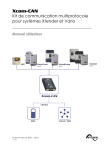
Публичная ссылка обновлена
Публичная ссылка на ваш чат обновлена.